Automatyczne ukrywanie paska zadań na tabletach z systemem Windows 8 na podstawie orientacji ekranu
Microsoft wydaje się dość pewny co do systemu Windows 8, pomimo dość mieszanego odbioru systemu operacyjnego do tej pory. W przypadku wielu tabletów z systemem Windows 8, takich jak Surface Pro i wielu innych firm, interfejs systemu operacyjnego zoptymalizowany pod kątem tabletów zaczął być coraz szerzej stosowany na urządzeniach, dla których został stworzony. Ci, którzy korzystali z Surface Pro, będą świadomi, że tabletu można używać zarówno w trybie pionowym, jak i poziomym, a wbudowany czujnik odpowiednio zmienia orientację ekranu. Jeśli jesteś jednym z tych użytkowników, którzy trzymają pasek zadań po lewej stronie ekranu, aby uzyskać dostęp do kciuka - co w zasadzie sprawia, że nawigacja jest nieco łatwiejsza - musisz zauważyć że po przełączeniu tabletu na orientację pionową w celu wykonania zadania takiego jak przeglądanie Internetu lub czytanie eBooków, pasek zadań może zepsuć wrażenia i zmarnować cenny ekran osiedle. Chociaż system Windows 8 umożliwia automatyczne ukrywanie paska zadań, ta opcja ukrywa go również w trybie poziomym. Jeśli chcesz automatycznie ukryć pasek zadań tylko w trybie portretowym, mamy dla Ciebie niesamowitą aplikację o nazwie
Pomocnik paska zadań powierzchni.Opracowany przez członka XDA-Developers klonk - który często wymagał przełączania między trybem pionowym a poziomym i chciał lepszego sposobu radzenia sobie z automatycznym ukrywaniem paska zadań w tych trybach - Pomocnik paska zadań Surface zasadniczo pozwala użytkownikom określić osobne ustawienia automatycznego ukrywania paska zadań zarówno w orientacji poziomej, jak i pionowej pozycje.
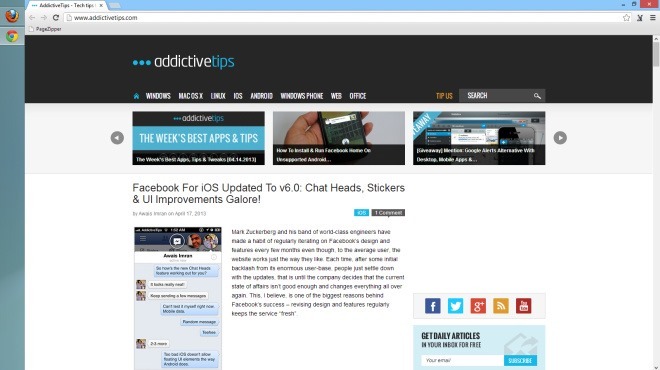
Aby rozpocząć, pobierz aplikację za pomocą linku do pobrania podanego na końcu postu i rozpakuj zawartość pliku RAR. Po uruchomieniu programu zauważysz, że ma on osobne przyciski „Auto Hide” i „Always show” dla każdego trybu. Możesz nacisnąć wymagany przycisk, aby przełączyć zachowanie paska zadań dla tego trybu. Na przykład jeśli chcesz, aby pasek zadań był zawsze widoczny w orientacji poziomej, jednocześnie eliminując go z trybu pionowego, dotknij „Zawsze pokazuj” w trybie poziomym i „Automatycznie ukryj” w trybie pionowym. Ponadto, jeśli chcesz, aby aplikacja była automatycznie uruchamiana przy każdym uruchomieniu systemu Windows, po prostu włącz opcję „Uruchom przy uruchomieniu”.

Poniższy zrzut ekranu pokazuje przed i po porównaniu paska zadań w trybie pionowym z włączoną i wyłączoną funkcją automatycznego ukrywania. Można wyraźnie zauważyć, że ukrycie paska zadań może pozwolić ci wykorzystać te dodatkowe piksele w celu bardziej swobodnego przeglądania Internetu.


Niestety Pomocnik paska zadań Surface nie działa w systemie Windows RT z powodu braku obsługi aplikacji komputerowych przez platformę. Aplikacja powinna działać na wszystkich tabletach z systemem Windows 8.
Pobierz Pomocnika paska zadań Surface od XDA-Developers
Poszukiwanie
Najnowsze Posty
Jak znaleźć katalog aplikacji z Panelu sterowania w systemie Windows 10
Windows 10 pozwala odinstalować aplikacje z menu Start, ale tylko w...
Kontroluj odtwarzanie animacji GIF i eksportuj ramki jako obrazy JPG z 7GIF
Jak wymówić GIF? Czy to jak popularna marka masła orzechowego Jif, ...
VistaSwitcher: Wymiana Alt-Tab w Windows 7
VistaSwitcher to nowo uruchomione narzędzie do zarządzania zadaniam...



